Menukar, mengedit dan memampatkan video/audio dalam 1000+ format dengan kualiti tinggi.
Cara Membuat Video Gerak Perlahan Berkualiti Tinggi pada Semua Peranti
Bagaimana untuk membuat video gerak perlahan berkualiti tinggi? Bolehkah video sedia ada ditukar kepada video gerak perlahan? Apakah alat yang betul pada platform seperti telefon Android, telefon Apple dan PC? Sebenarnya, platform media seperti TikTok, Instagram, dsb. juga boleh mencipta video gerak perlahan, tetapi bagaimanakah ia berfungsi? Artikel ini akan memperkenalkan cara membuat video gerak perlahan dan perisian praktikal untuk melakukan kerja itu.
Senarai Panduan
Cara Membuat Video dalam Gerakan Perlahan pada iPhone Buat Video Gerak Perlahan pada Telefon Android Gunakan Media Sosial untuk Membuat Video Gerak Perlahan Langkah Editor Berkuasa Membuat Video dalam Gerakan Perlahan Buat Video Gerak Perlahan dengan CapCut Cipta Video Gerak Perlahan dengan Adobe Premiere ProCara Membuat Video dalam Gerakan Perlahan pada iPhone
IPhone adalah salah satu daripada beberapa peranti yang mampu menghasilkan video gerak perlahan. Sudah tentu, ia juga boleh melaraskan video ke dalam gerakan perlahan. Oleh itu, ia dibahagikan kepada dua kategori: sebelum rakaman dan selepas rakaman. Jika anda ingin mencipta video gerak perlahan selepas merakam, anda boleh menggunakan iMovie, yang diprapasang pada iPhone anda; tidak perlu memuat turunnya. Ia mudah dikendalikan, dan ia menawarkan fungsi penyuntingan tambahan, seperti pemangkasan, kesan khas, peralihan dan banyak lagi, untuk memperkayakan video anda.
Menggunakan iPhone sebelum merakam:
Langkah 1Buka apl "Kamera", leret ke kiri pada pilihan Mod untuk bertukar kepada mod "Gerak Perlahan". Anda kemudian boleh melaraskan kadar bingkai dan ketajaman di penjuru kanan sebelah atas. Lebih HD tindakan itu, lebih perlahan.
Langkah 2Sasarkan pada subjek yang ingin anda rakam. Ketik "Rekod" merah untuk mula merakam dan ketik "Rekod" sekali lagi untuk berhenti. Kemudian anda mendapat video gerak perlahan yang dirakam oleh iPhone.

Menggunakan iPhone selepas merakam:
Langkah 1Lancarkan iMovie dan mulakan projek baharu. Kemudian muat naik video anda, ketik "speedometer"
Langkah 2Luncurkan peluncur untuk melaraskan kelajuan bagi kesan video gerakan perlahan. Apabila anda berpuas hati dengannya, klik "Selesai" dan simpan video dalam gerakan perlahan.
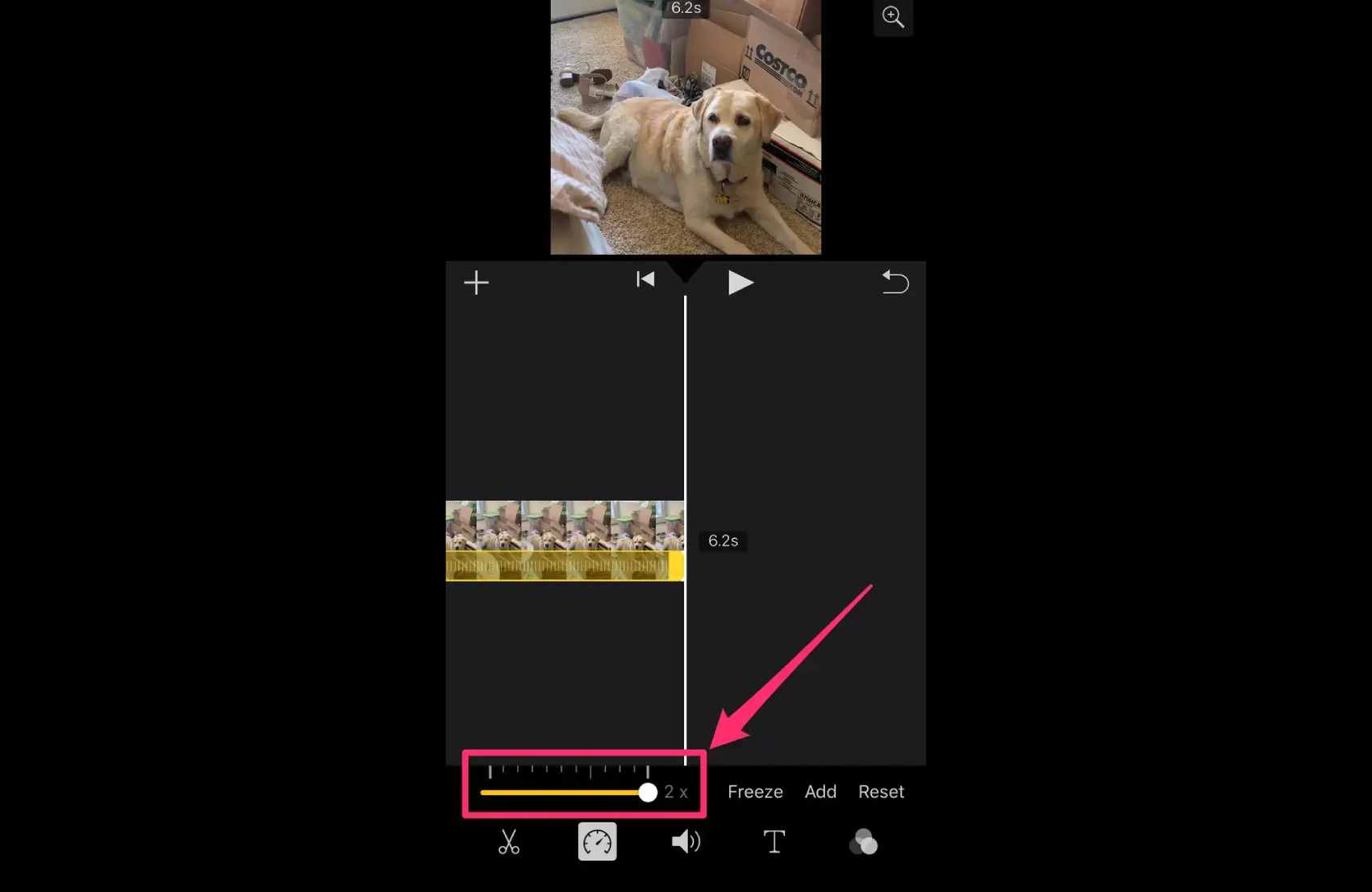
Buat Video Gerak Perlahan pada Telefon Android
Untuk Android membuat video gerak perlahan, anda boleh menggunakan Video Gerak Perlahan FX. Ia membolehkan anda mencipta video biasa kepada gerakan perlahan secara percuma, yang boleh diperlahankan kepada kelajuan serendah 0.1x. Anda boleh melaraskan kelajuan secara manual, seperti 0.25x, 0.5x, dsb. Ia membolehkan anda menyesuaikan kelajuan segmen tertentu, atau anda boleh mencipta video dipercepatkan dan pratonton kesan video terlaras kelajuan dalam masa nyata.
Langkah 1Lancarkan apl dan klik "Pilih video" untuk menambah video anda sebagai video gerak perlahan. Kemudian seret titik mula dan tamat yang ditanda dalam garis masa untuk memilih klip yang anda mahu perlahankan.
Langkah 2Klik "Main" untuk melihat kesannya. Klik "Simpan" apabila anda berpuas hati. Tunggu untuk mengeksport, anda boleh melihat atau berkongsi video dalam galeri apabila ia selesai.
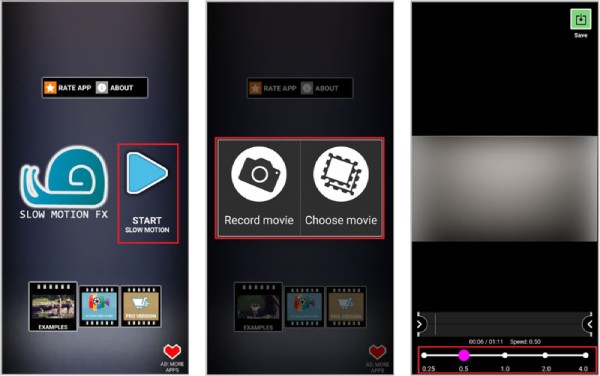
Gunakan Media Sosial untuk Membuat Video Gerak Perlahan
Beberapa platform penstriman popular menyokong pembuatan video gerak perlahan. Sebagai contoh, Instagram dan TikTok boleh merakam video gerak perlahan secara langsung tanpa memerlukan pemalam lain. Langkah seterusnya ialah memperkenalkan langkah pengeluaran terperinci.
Di Instagram:
Ciri Boomerang terbina dalam Instagram membolehkan anda mencipta video gerak perlahan secara semula jadi, sama ada untuk video panjang atau pendek.
Langkah 1Buka kamera Instagram anda dan klik "REELS". Klik "Kelajuan" di penjuru kiri sebelah atas untuk memilih kelajuan yang anda inginkan.
Langkah 2Di bawah kelajuan, anda boleh memilih daripada pelbagai pilihan, termasuk Kesan, Audio dan banyak lagi, untuk menambah kandungan tambahan dan memperkayakan video anda.
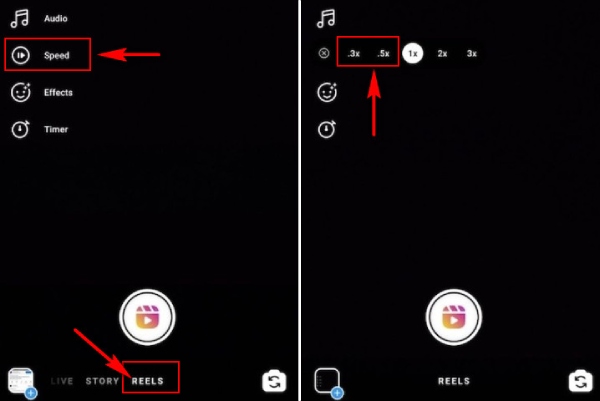
Di TikTok:
Sebaliknya, TikTok membolehkan anda membuat video gerak perlahan berdasarkan beberapa templat popular sedia ada. Anda juga boleh melaraskan kelajuan semasa merakam ke memperlahankan video secara manual.
Langkah 1Buka TikTok, klik tanda tambah untuk memasuki antara muka rakaman. Cari pilihan "Kelajuan" di sebelah kiri dan pilih kelajuan perlahan yang anda perlukan.
Langkah 2Selepas memilih kelajuan, mulakan rakaman, dan kemudian sahkannya. Anda akan memasuki halaman penyuntingan untuk membuat video gerak perlahan.
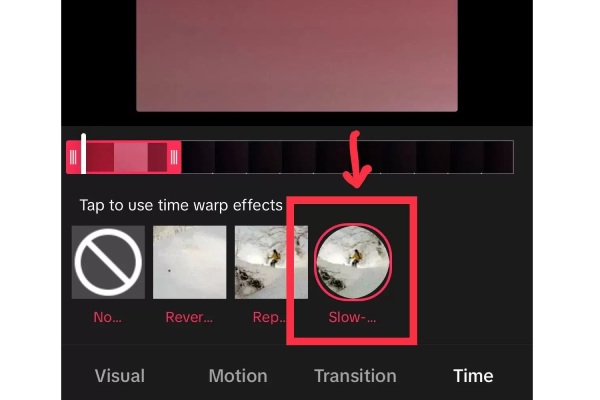
Langkah Editor Berkuasa Membuat Video dalam Gerakan Perlahan
Anda mungkin bimbang tentang operasi bahagian desktop yang lebih kompleks, jadi 4Easysoft Jumlah Video Penukar bagus untuk digunakan. Ia datang dengan kotak alat yang termasuk alat pelarasan kelajuan. Anda boleh membuat video gerak perlahan daripada 0.125x kepada sepantas 8x. Dan ia tidak akan menjejaskan kualiti gambar video tanpa had saiz fail. Anda boleh melihat kesan video selepas melaraskan kelajuan dalam masa nyata, dan ia juga menyokong menukar format output, kadar bingkai video dan parameter lain.

Terdapat pelbagai kelajuan, dan kesannya boleh dipratonton dalam masa nyata.
Kualiti video asal masih dikekalkan tanpa pemampatan.
Anda boleh melaraskan kadar bingkai video dan parameter lain secara bebas.
Menyokong perubahan kepada format output seperti MP4, MOV, dsb.
100% Selamat
100% Selamat
Langkah 1Buka Penukar, kemudian klik "Kotak Alat" pada bar atas. Cari "Pengawal Kelajuan Video". Tambah video yang perlu dibuat untuk gerakan perlahan.
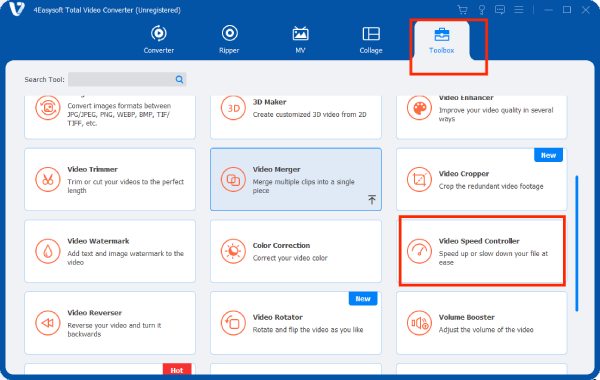
Langkah 2Pilih jenis kelajuan yang sesuai dengan kesan video anda. Pratonton kesan main perlahan dengan video di atas. Kemudian tetapkan parameter di bahagian bawah dan klik "Eksport" untuk menyimpan video dalam gerakan perlahan.
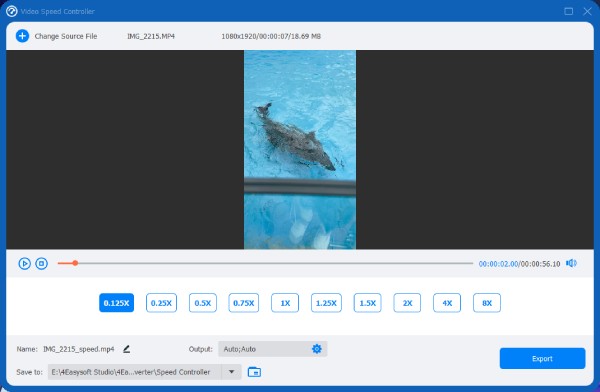
Buat Video Gerak Perlahan dengan CapCut
CapCut, sebagai perisian penyuntingan video, seharusnya tidak asing lagi, dengan ciri penyuntingan yang kaya dan kesan animasi peralihan, dan boleh disesuaikan dengan pelbagai platform. Ia juga boleh membuat video gerak perlahan. Ia boleh melaraskan antara 0.1 dan 100 kali dan disesuaikan dengan kesan lengkung licin gerakan perlahan.
Langkah 1Buka CapCut dan buat projek baharu. Klik "Klip", cari "Kelajuan", dan seret peluncur untuk memilih kelajuan yang anda inginkan.
Langkah 2Ingat untuk menyemak "Smooth slow-mo" dan klik "Curve" boleh menyesuaikan lengkung kelajuan. Kemudian mainkan video untuk melihat kesan dan simpan video gerak perlahan.
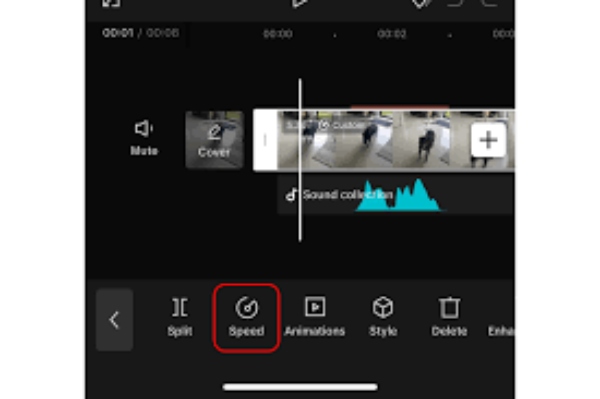
Cipta Video Gerak Perlahan dengan Adobe Premiere Pro
Perisian penanda aras dalam industri penyuntingan ialah Adobe Premiere Pro, yang juga boleh membuat video gerak perlahan profesional. Salah satu perkara yang paling istimewa ialah membenarkan perubahan kelajuan hampir tanpa had berdasarkan tempoh klip. Ia melaraskan kelajuan secara terus menggunakan arahan Kelajuan/Tempoh dan pemetaan semula masa yang tepat berdasarkan bingkai utama. Belajar bagaimana untuk perlahankan video pada Adobe Premiere Pro:
Langkah 1Masukkan video ke dalam Premiere Pro dan klik kanan padanya. Pilih "Kelajuan/Tempoh".
Langkah 2Peratusan kemudian boleh mengurangkan kelajuan video. Setelah video gerak perlahan berada pada kelajuan yang betul, klik "Eksport" untuk menyimpan video.

Kesimpulan
Ini adalah cara-cara untuk membuat video gerak perlahan. Ia meliputi semua jenis peranti dan platform. Anda boleh memilih mengikut peranti anda. Mereka mempunyai ciri penyuntingan video yang lebih kaya untuk pencipta video profesional. Jika anda memerlukan perisian penyuntingan video yang ringkas dan profesional, anda mesti mencuba 4Easysoft Jumlah Video, yang mempunyai kesan hebat dan mudah difahami. Muat turun sekarang dan cuba!
100% Selamat
100% Selamat


